[UE5] 언리얼 엔진5.3 빌드하기 (UE build from source code)
현업에서는 엔진을 순정 상태로 사용하지 않는다. 엔진을 프로젝트에 맞게 변형해야 하기 때문에, 엔진 소스코드를 받아 수정해서 사용한다. 게임 회사에서 엔진을 다운받아 빌드를 하여 사용한다. 언리얼 Github 페이지에 들어가 엔진 소스 코드를 다운받아 빌드를 해보았다. Unreal Engine 5.3.2 버전 + Visual Studio 2022를 사용하였다.
목차
언리얼 엔진 빌드하기
현업에서는 엔진을 순정 상태로 사용하지 않는다. 엔진을 프로젝트에 맞게 변형해야 하기 때문에, 엔진 소스코드를 받아 수정해서 사용한다. 게임 회사에서 엔진을 다운받아 빌드를 하여 사용한다. 언리얼 Github 페이지에 들어가 엔진 소스 코드를 다운받아 빌드를 해보았다. Unreal Engine 5.3.2 버전 + Visual Studio 2022를 사용하였다.
엔진 다운받기
https://github.com/EpicGames/UnrealEngine

엔진 설치하기
1. 엔진 파일 전부 다운로드 받기
Setup.bat 더블 클릭해서 엔진 파일을 다운로드 받는다.
200GB 넘는 대용량이니 저장공간을 충분히 확보해줘야 한다.

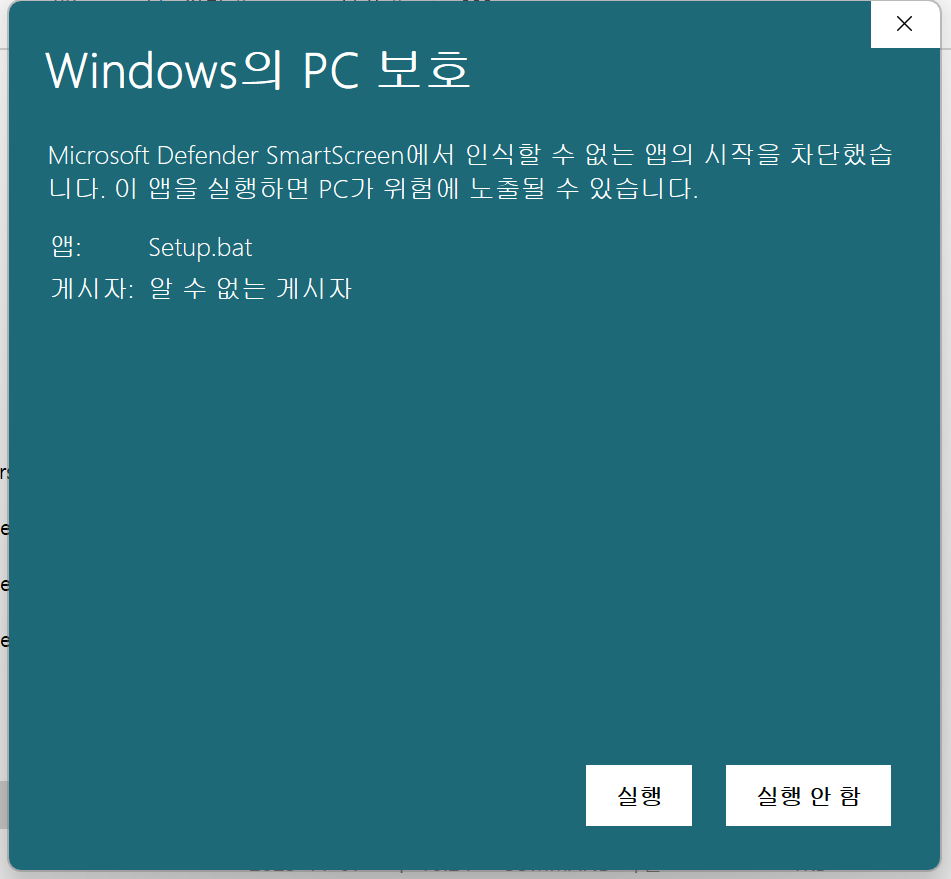
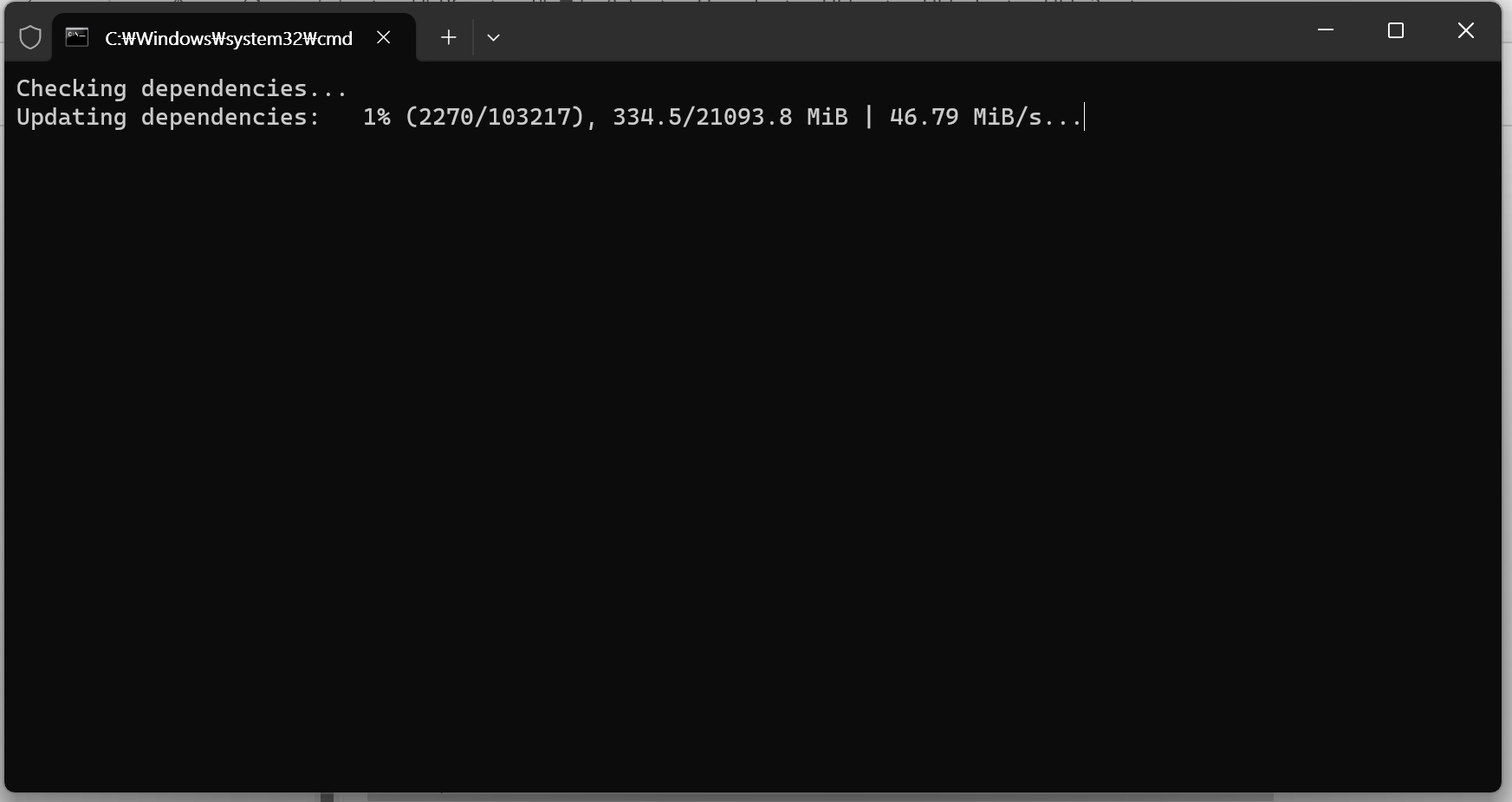
2. Solution 파일 생성하기
GenerateProjectFiles.bat를 더블클릭하여 sln 파일 생성하기

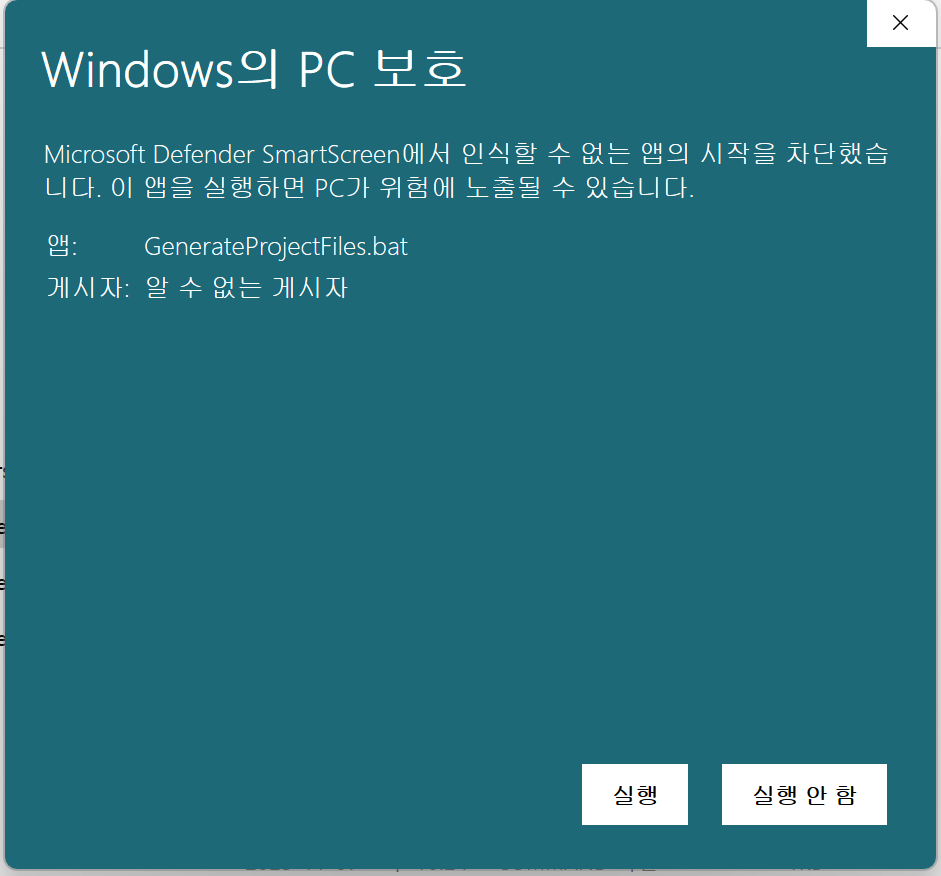
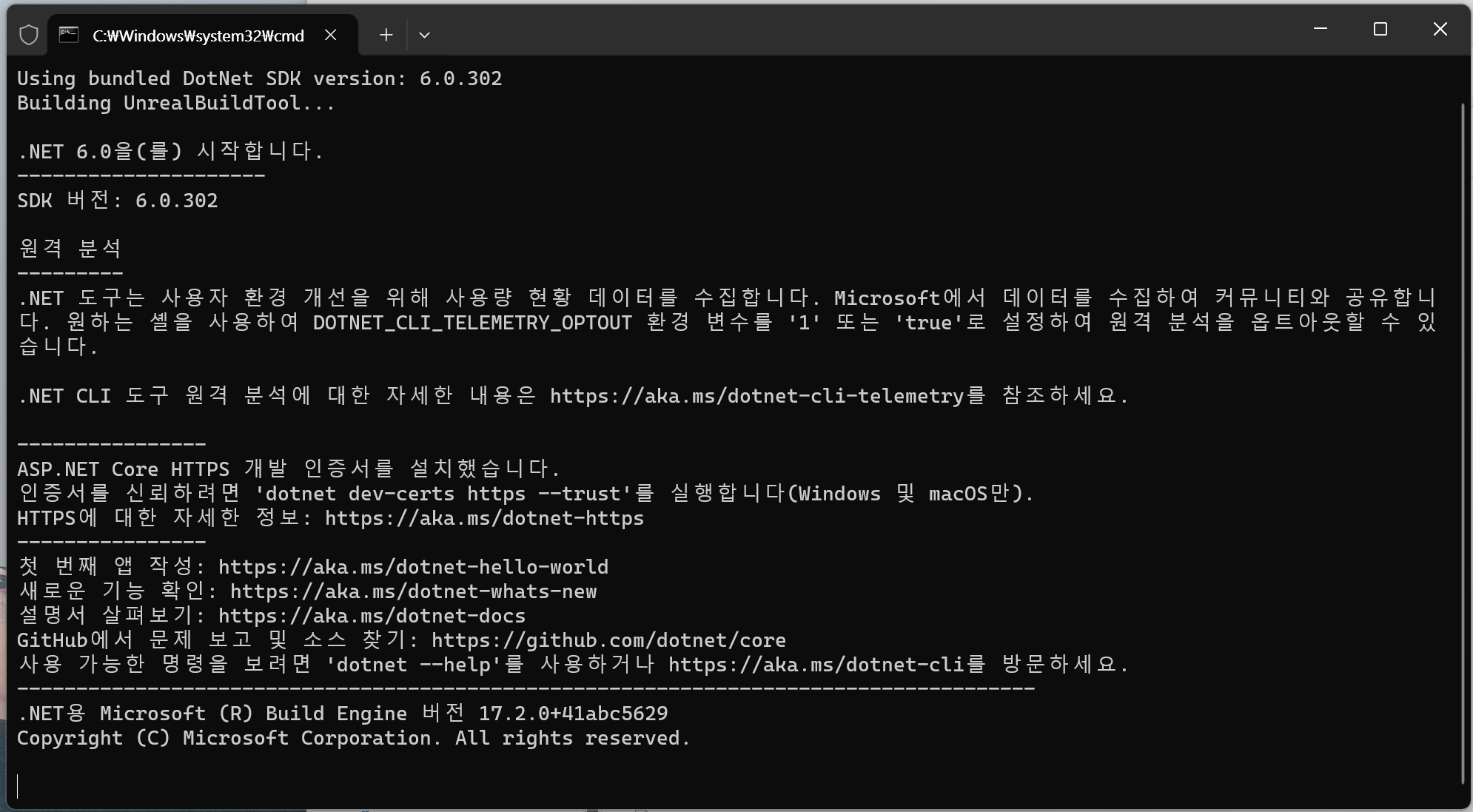
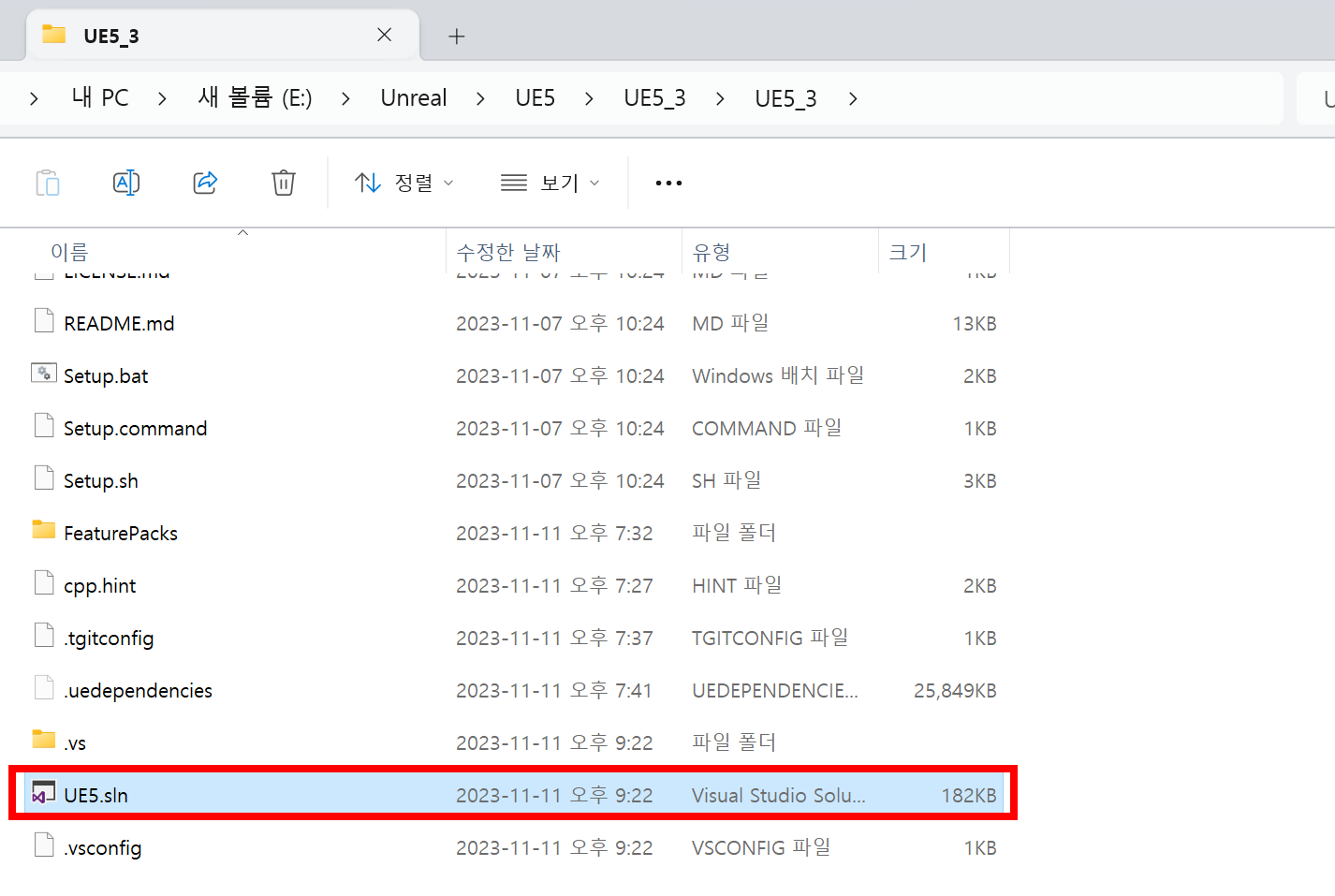
Solution 파일이 생성됨.
Solution 파일을 더블 클릭해서 켜준다.
엔진 빌드 전 확인사항: Visual Studio


엔진 빌드하기
언리얼 모드
- Debug Mode: 디버깅용
- Release Mode: 배포용.
Editor
Game만 볼 경우: 뒤에 Editor가 안 붙은 것을 사용
현업에서는 Debug Editor를 가장 많이 쓴다.
Development Editor는 Debug Editor보다 좀 더 빠르고 디버깅 정보도 일부 나온다.
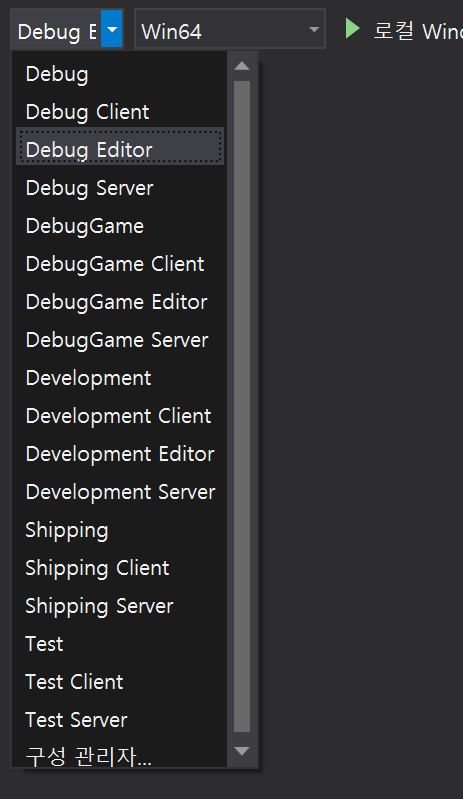
빌드 시 오류잡기 - Clock Watchdog Timeout, 소스 코드
Clock Watchdog Timeout Error
빌드 중간에 CPU 이용률이 95~100%로 치솟고 몇 분 후 컴퓨터가 멈추는 문제가 발생했다. 멈춘 후에 Clock Watchdog Timeout이라는 문구와 함께 윈도우 블루스크린이 떴다. Windows의 Clock Watchdog Timeout 문제가 발생하여 아래와 같은 방법을 시도하여 문제를 해결하였다.
https://www.youtube.com/watch?v=cFaiPo5dEOo
https://www.youtube.com/watch?v=47ydGG2Jz80
빌드 시 오류잡기 - CPU 점유율 100% 문제
Visual Studio 설정 변경하기
Visual Studio 빌드 시 CPU가 가지고 있는 스레드를 모두 사용하면 CPU 이용율이 100%가 되는 경우가 있다. 이런 경우, 과부화가 되어 컴퓨터가 멈추게 된다. 위에서 발생한 Windows WATCHDOG Timeout Error도 이 문제와 관계가 있다.
이런 경우, ' Visual Studio - 옵션 - 프로젝트 및 솔루션 - 빌드 및 실행 ' 에서 최대 병렬 프로젝트 빌드 수를 줄이고,
' Visual Studio - 옵션 - 프로젝트 및 솔루션 - VC++ 프로젝트 설정 ' 에서 최대 동시 C++ 컴파일 수를 변경한 값도 줄여주면 사용하는 스레드 수를 제한하여 CPU 이용률을 줄일 수 있다.
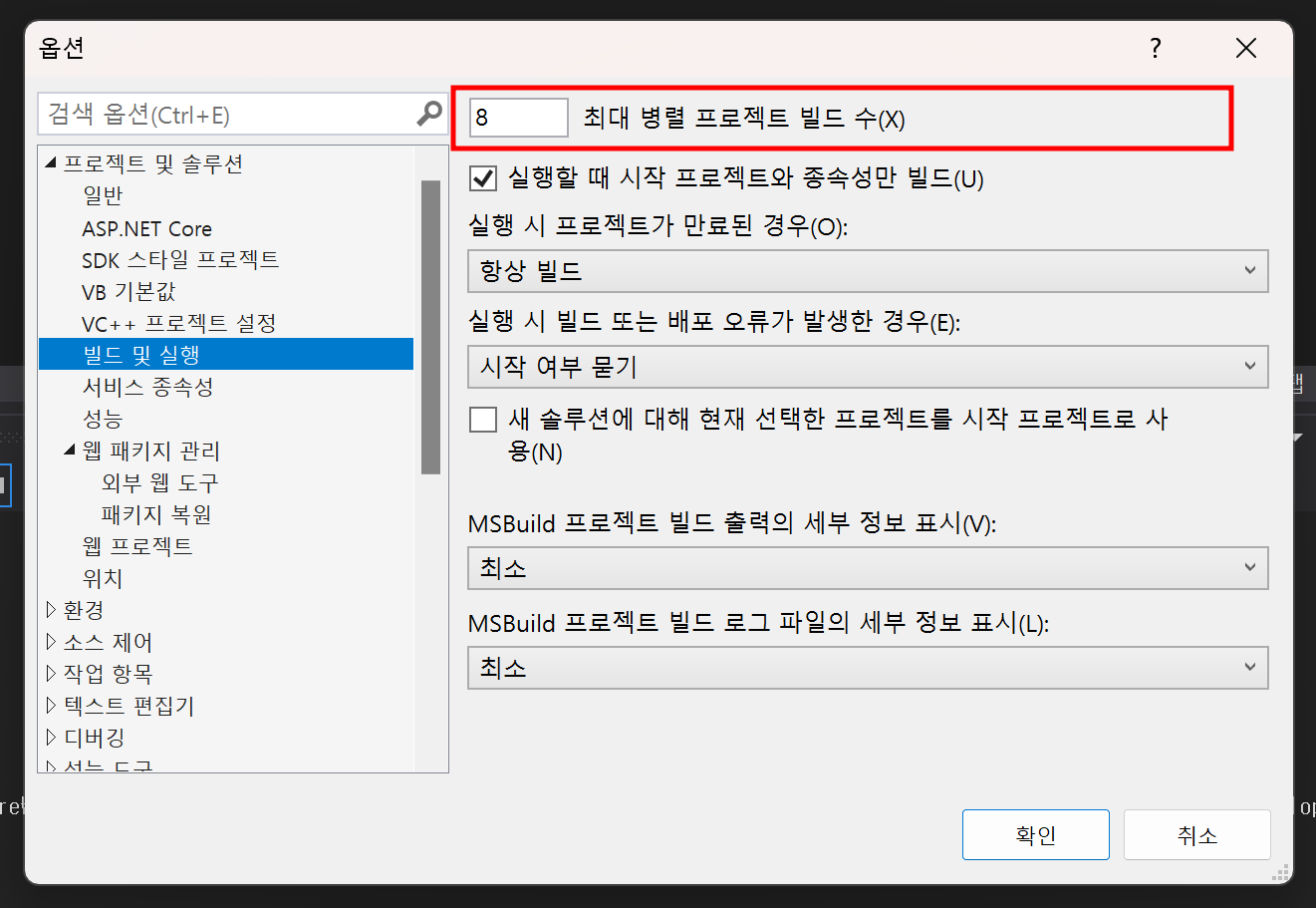

위와 같이 Visual Studio 설정을 변경하면 아래와 같이 CPU 이용율을 줄일 수 있다. 빌드 시간은 더 걸리지만 안정적으로 빌드할 수 있다.
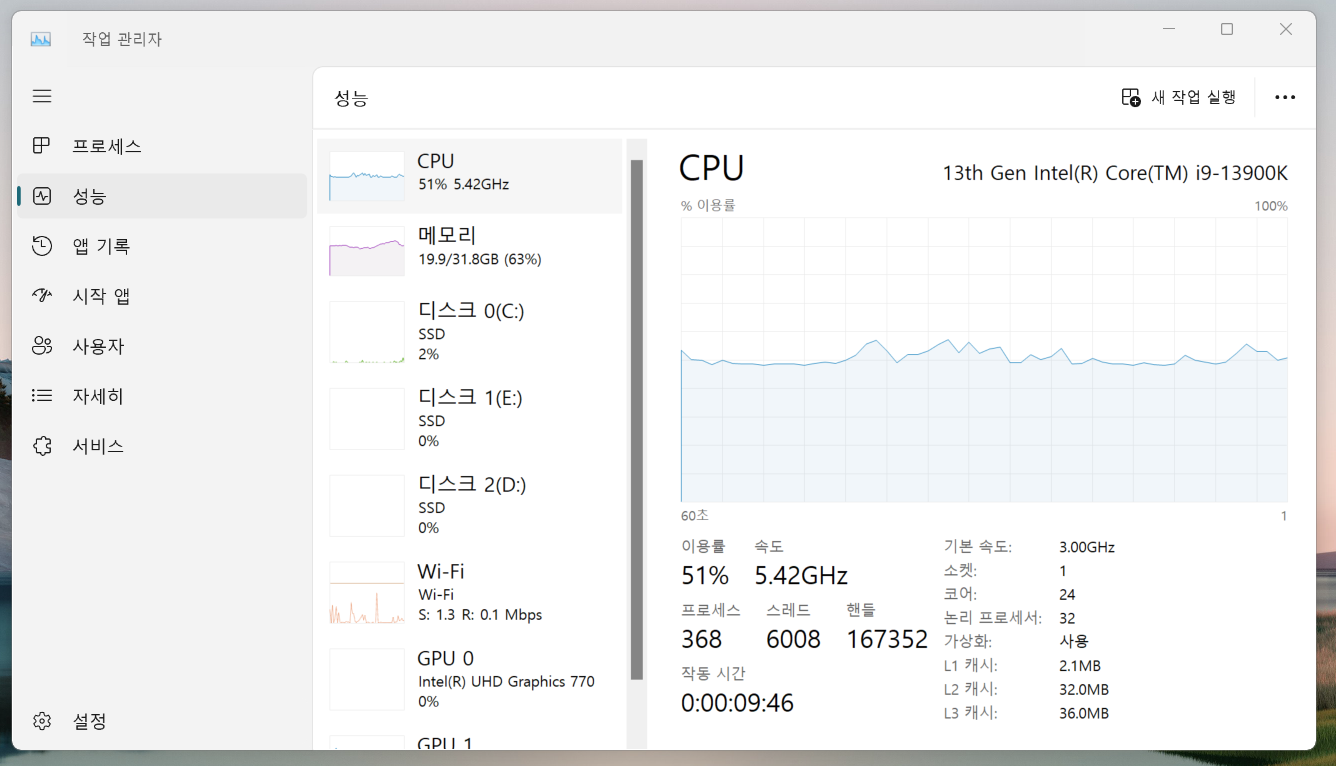
작업 관리자에서 특정 프로그램 스레드 개수 제한하기
작업 관리자에서 특정 프로그램에서 사용될 수 있는 스레드 개수에 제한을 걸 수 있다. 수동으로 해야하고 단발성으로 적용되지만 해당 방법도 알아두자.
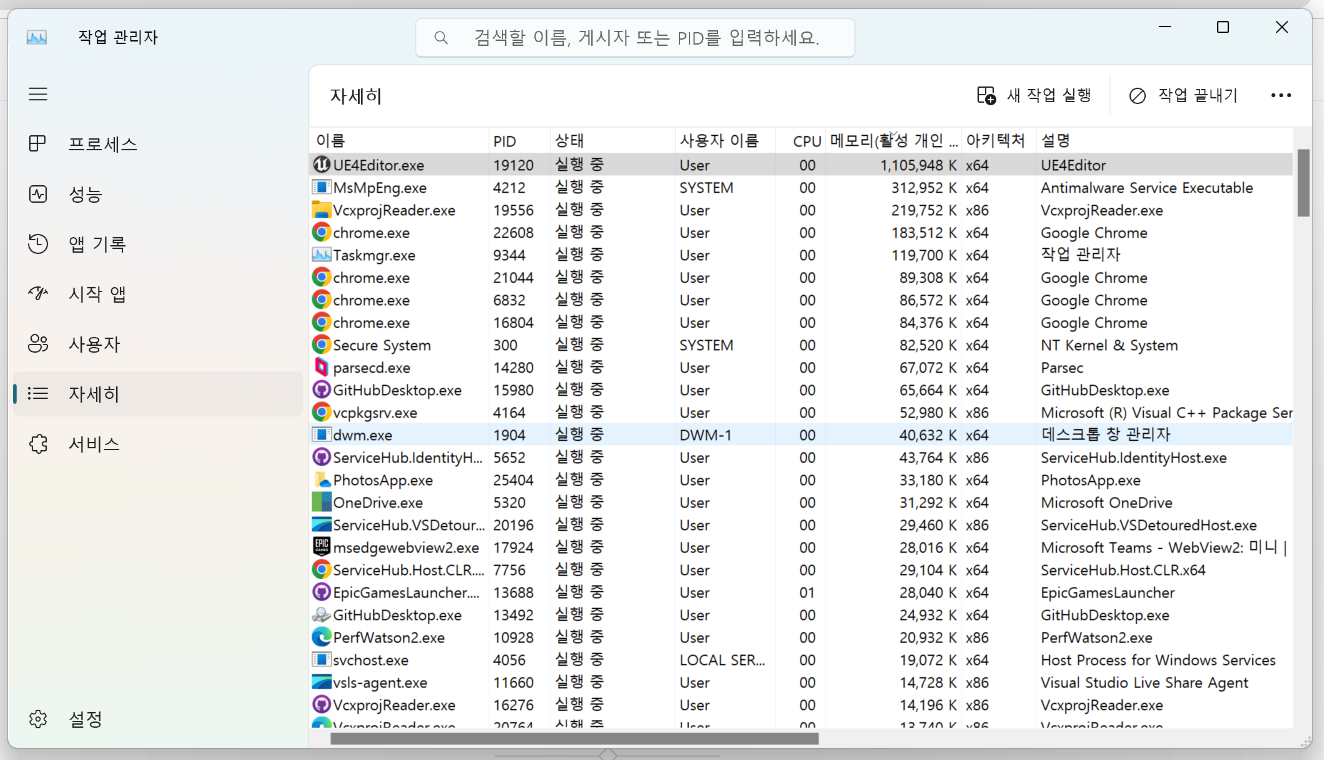

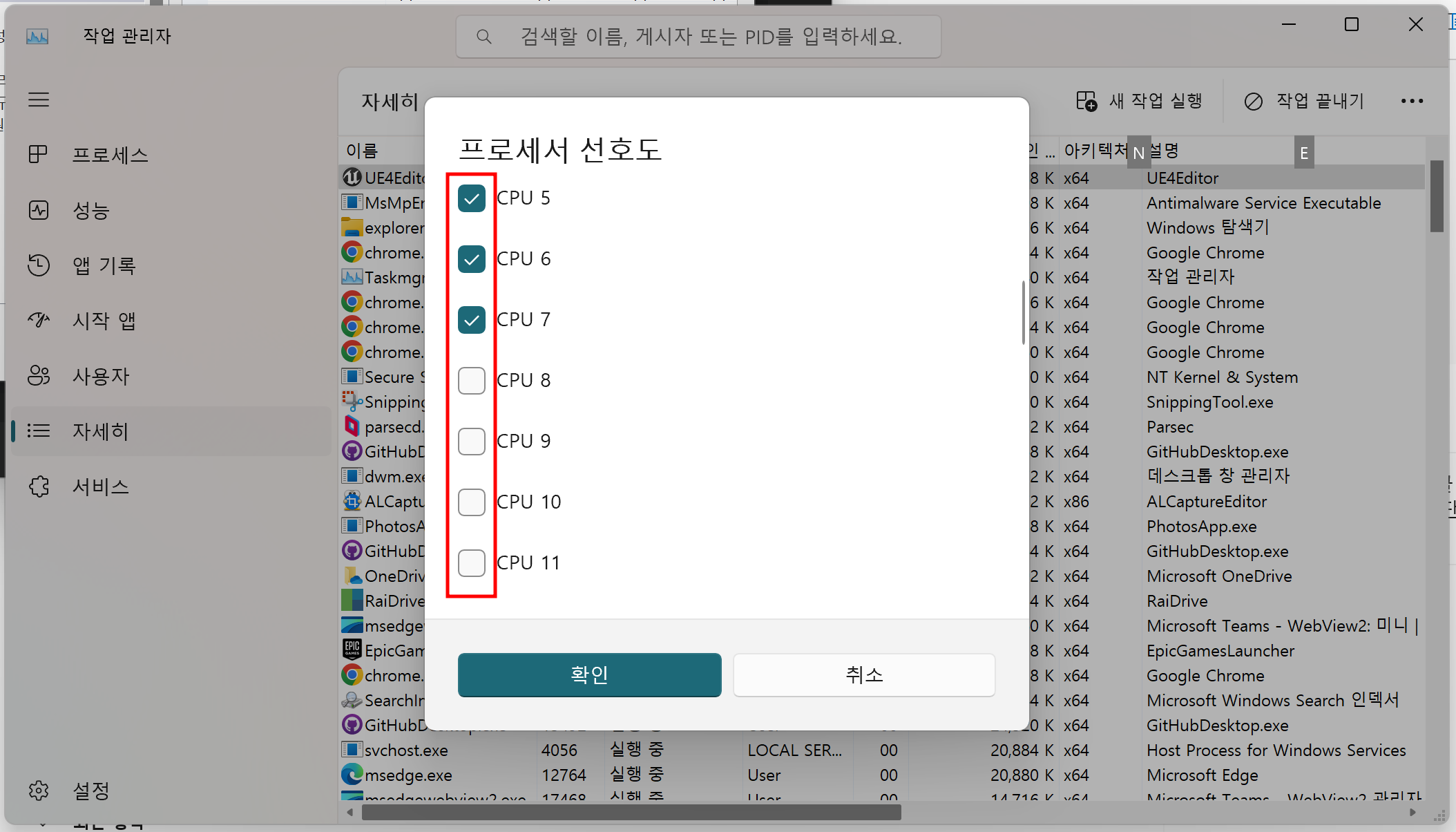
위의 이미지처럼 사용하길 희망하는 스레드 개수만큼 체크하고 확 버튼을 눌러 적용하면 된다.
빌드 시 오류잡기 - 소스 코드
FloatArrayMath.cpp

FloatArrayMath.ispc 파일과 FloatArrayMath.cpp 파일 두 개를
유니코드(서명 있는 UTF-8) - 코드 페이지 65001 로 저장.

BgScriptReader.cs

CheckForHacks.cs

빌드 성공!!!
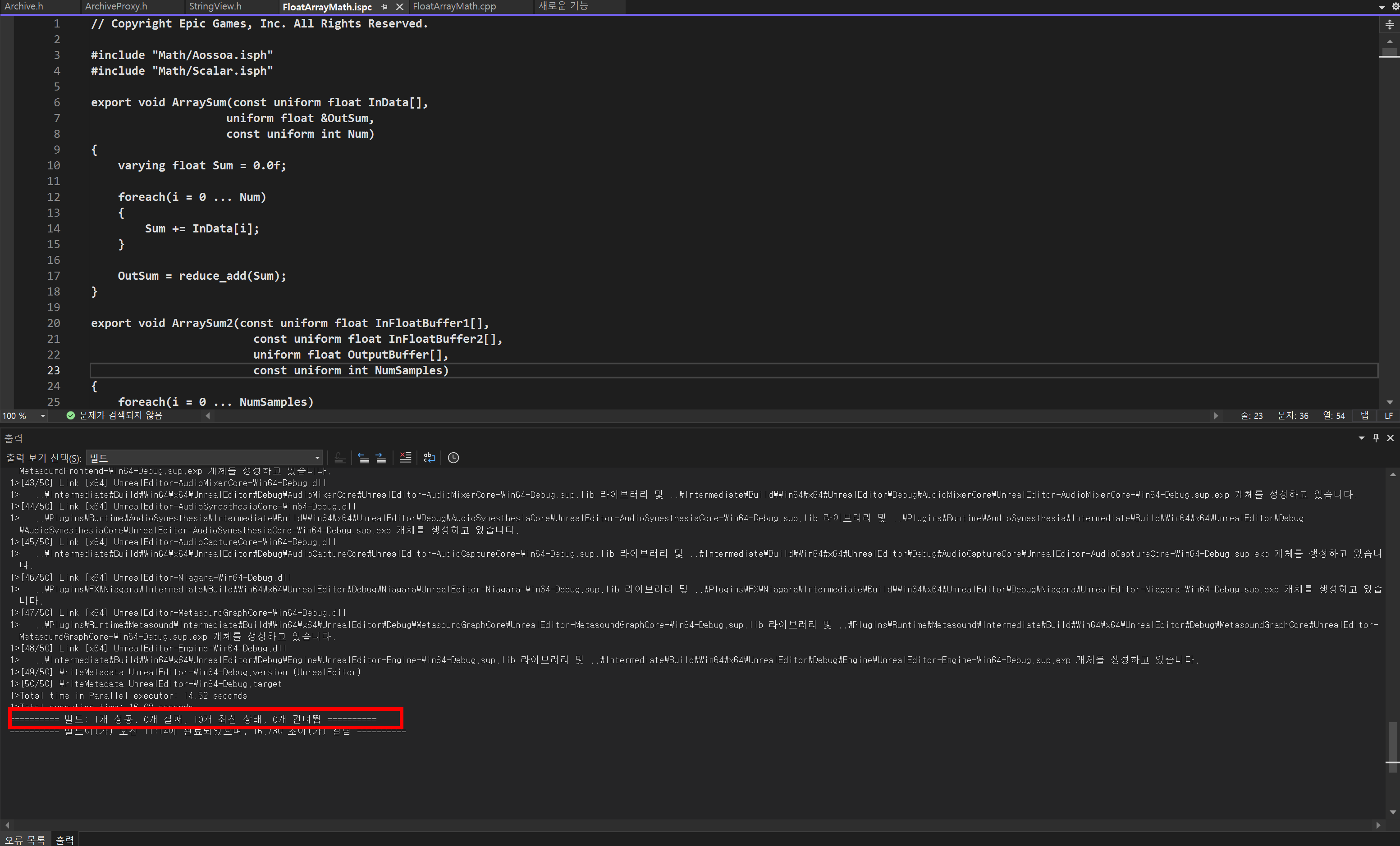
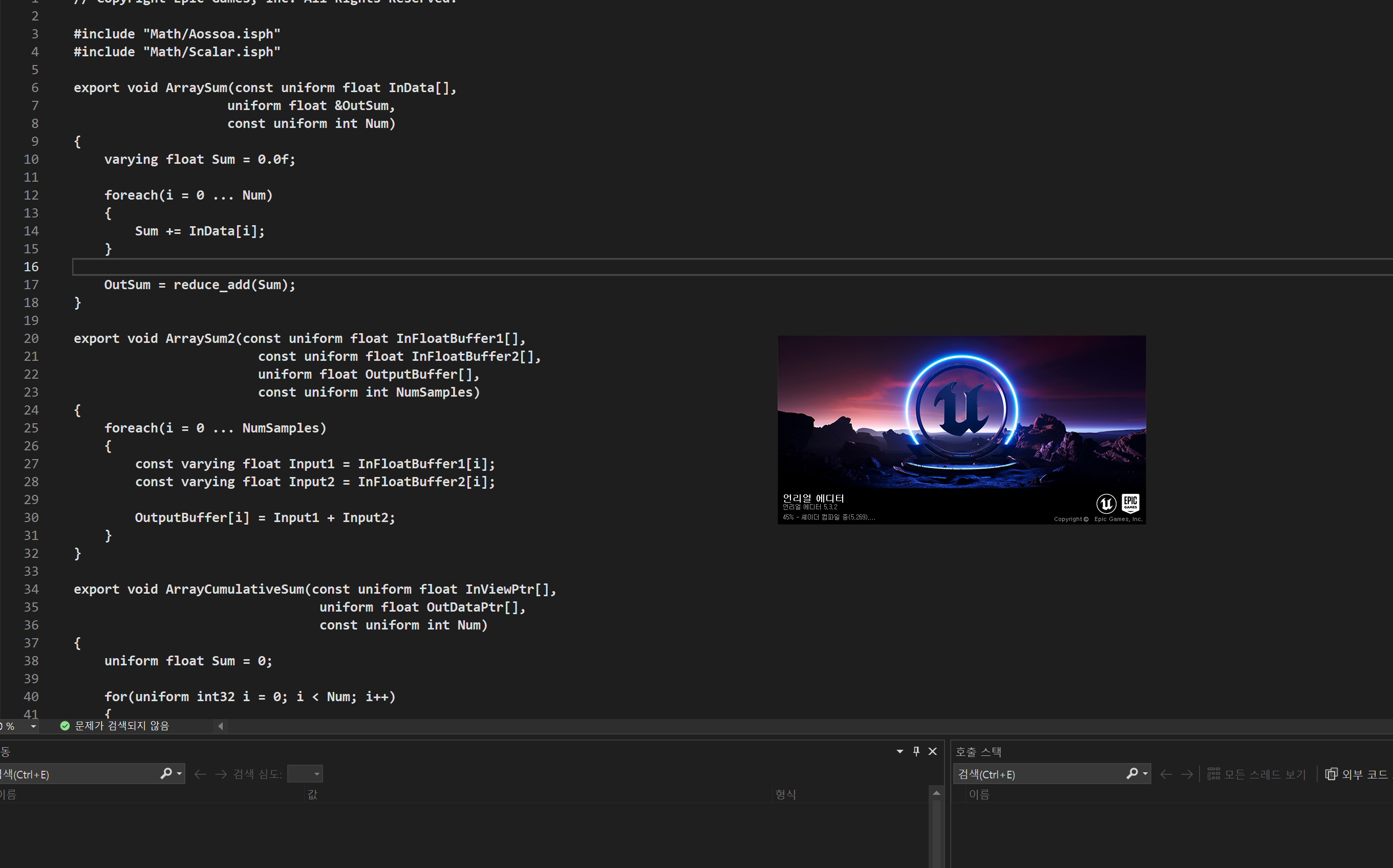
아무리 소스파일 나온지 일주일도 안된 최신버전이라지만 빌드 시 고생을 너무 많이 했다.
이것저것 시도해보며 한 20번은 빌드를 시도해봤던거 같다.
'⭐ Unreal Engine > UE Debugging Log' 카테고리의 다른 글
| [UE] 마우스로 가리킨 액터에 외곽선 효과주기 (0) | 2024.03.02 |
|---|---|
| [UE] Visual Stduio 호환되지 않음, 로드 실패 (0) | 2023.11.13 |
| [UE] Player 뒤쪽에 있는 적에게 Trace Hit 처리되어 총알이 뒤로 날아가는 (+Crosshair 빨간색으로 활성화) 문제 해결 (1) | 2023.10.03 |
| [UE5] 프로젝트에 Replication이 적용되지 않을때 확인할 사항 (0) | 2023.09.30 |
| [Unreal] 카메라 충돌 문제해결 (0) | 2023.09.25 |
댓글
이 글 공유하기
다른 글
-
[UE] 마우스로 가리킨 액터에 외곽선 효과주기
[UE] 마우스로 가리킨 액터에 외곽선 효과주기
2024.03.02 -
[UE] Visual Stduio 호환되지 않음, 로드 실패
[UE] Visual Stduio 호환되지 않음, 로드 실패
2023.11.13 -
[UE] Player 뒤쪽에 있는 적에게 Trace Hit 처리되어 총알이 뒤로 날아가는 (+Crosshair 빨간색으로 활성화) 문제 해결
[UE] Player 뒤쪽에 있는 적에게 Trace Hit 처리되어 총알이 뒤로 날아가는 (+Crosshair 빨간색으로 활성화) 문제 해결
2023.10.03 -
[UE5] 프로젝트에 Replication이 적용되지 않을때 확인할 사항
[UE5] 프로젝트에 Replication이 적용되지 않을때 확인할 사항
2023.09.30
댓글을 사용할 수 없습니다.